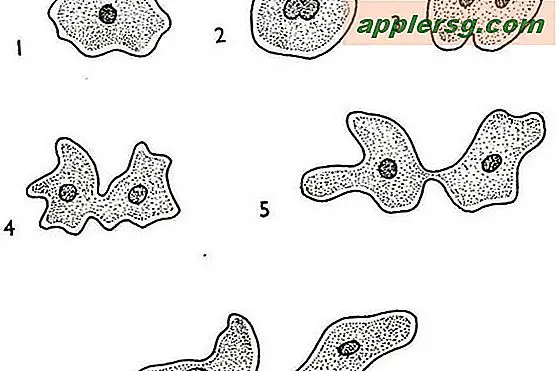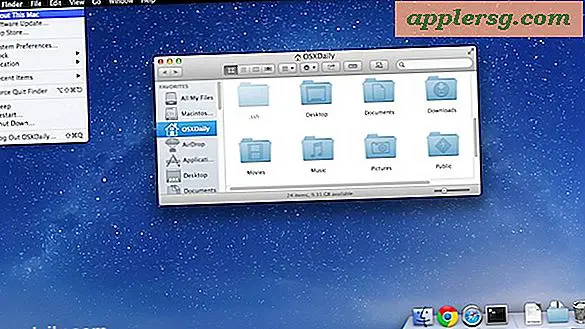OCR-software gebruiken op een HP-scanner
OCR of Optical Character Recognition is een softwaretoepassing die bij bepaalde HP scanners wordt geleverd. Traditioneel worden documenten die op een computer zijn gescand, opgeslagen als PDF's en kunnen ze alleen op een computer worden gelezen. OCR stelt een gebruiker in staat om documenten te scannen en op een computer op te slaan, maar ook om de documenten te kunnen bewerken. OCR-software geeft gebruikers ook de mogelijkheid om gescande documenten te doorzoeken op bepaalde sleutelwoorden en zinnen. HP levert een software-cd om het OCR-programma op uw computer te installeren.
Stap 1
Zorg ervoor dat u de Readiris Pro OCR-software hebt geïnstalleerd op de computer die is aangesloten op de HP-scanner. Als u de software niet hebt geïnstalleerd, plaatst u de cd met het label "Readiris Pro" die bij uw scanner is geleverd, in uw computer. Volg de instructies op het scherm om de OCR-software te installeren.
Stap 2
Zoek het OCR-pictogram op het bureaublad van uw computer. Als u het niet op het bureaublad kunt vinden, klikt u op "Start" en vervolgens op "Alle programma's" en zoekt u de map met de naam "Readiris Pro". Klik op het OCR-pictogram om de software te starten.
Stap 3
Plaats het te scannen document in de documentinvoer van uw scanner of op de scanglasplaat. Wacht tot het Readiris-welkomstscherm op je computerscherm verschijnt.
Stap 4
Klik op het pictogram in het Readiris-welkomstscherm met het label "Scannen" en klik vervolgens op "Scannen" in het vervolgkeuzemenu. De scanner scant het document en stuurt een kopie van de scan naar het Readiris-bureaublad.
Sla het gescande document op als u klaar bent met bewerken. Klik op het pictogram "Herkennen en opslaan" links van het document en klik vervolgens op het programma waarin u uw programma wilt opslaan. Nadat u uw document in dit programma hebt opgeslagen, kunt u het gescande document openen en het verder bewerken.